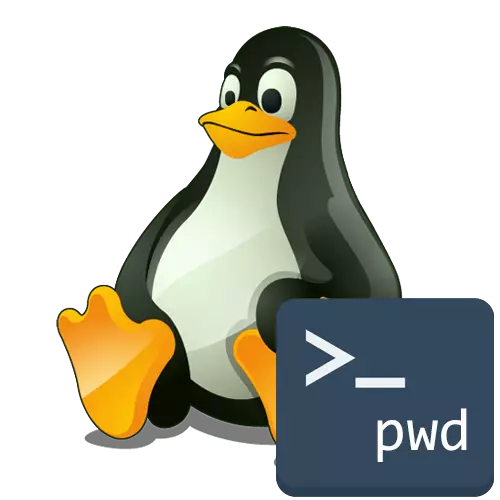
I enhver fordeling, som er baseret på Linux, er der en enorm mængde simple konsolværktøjer, der udfører et begrænset, men meget nyttigt sæt af handlinger. Listen over sådanne værktøjer omfatter PWD (nuværende arbejdskatalog). Hvis du overfører dekodningen af forkortelsen, bliver det klart, at denne kommando er designet til at vise den aktuelle Active Directory i konsollen, hvor arbejdet nu er. Som en del af nutidens artikel vil vi fortælle alt om brugen af dette værktøj, hvilket medbringer visuelle eksempler.
Anvend PWD-kommandoen i Linux
Lad os starte med applikationerne af PWD-kommandoen. Selvfølgelig kommer det først og fremmest opgaven med at bestemme vejen for det nuværende katalog til sindet, som i fremtiden kan bruges til at gemme forskellige filer eller anvende under andre omstændigheder. Derudover er værdien af dette værktøj tildelt variabler eller tilføjer denne kommando til scripts, som de også nævner yderligere. I første omgang forestil dig det enkleste eksempel på at bruge PWD, og så vil vi allerede påvirke yderligere muligheder.PWD aktivering i konsollen
PWD-syntaksen er ekstremt simpelt, fordi det kun tænder dette værktøj kun to muligheder. Vi vil se på dem senere, og lad os nu analysere standardsituationen i et lille trin for trin eksempel.
- Kør "Terminal" praktisk for dig, for eksempel gennem ikonet i applikationsmenuen.
- Derefter skal du gå til den nødvendige vej eller udføre absolut alle handlinger. Vi valgte specifikt placeringen for yderligere at vise, hvordan Pwd vil vise det i en ny linje. Vi bruger cd-kommandoen til dette.
- Nu er det nok bare for at registrere PWD. Til dette er det ikke engang nødvendigt at bruge sudo, da denne kommando ikke afhænger af superbrugerens rettigheder.
- På skærmen i den nye linje vises straks den fulde vej til den aktuelle placering.
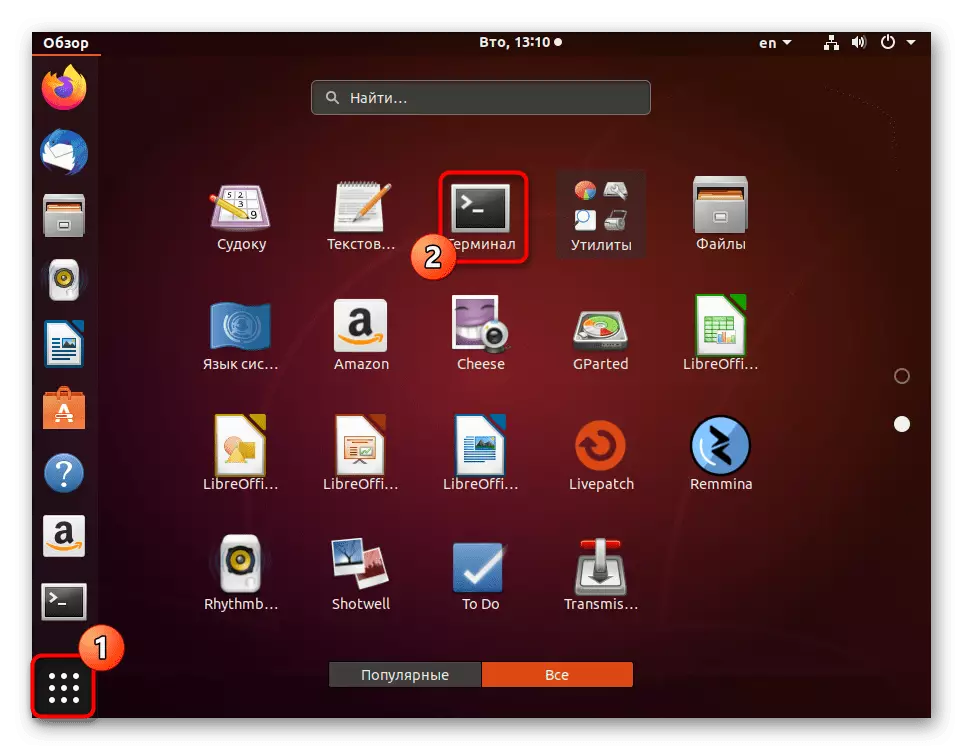

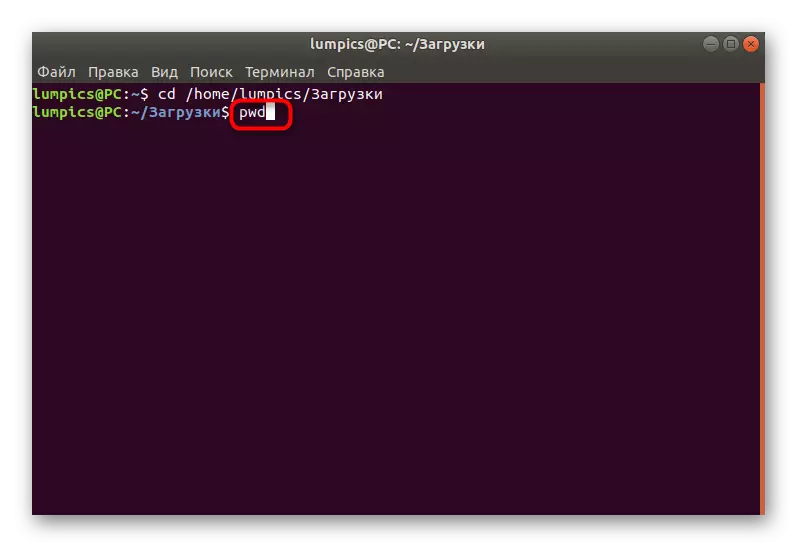
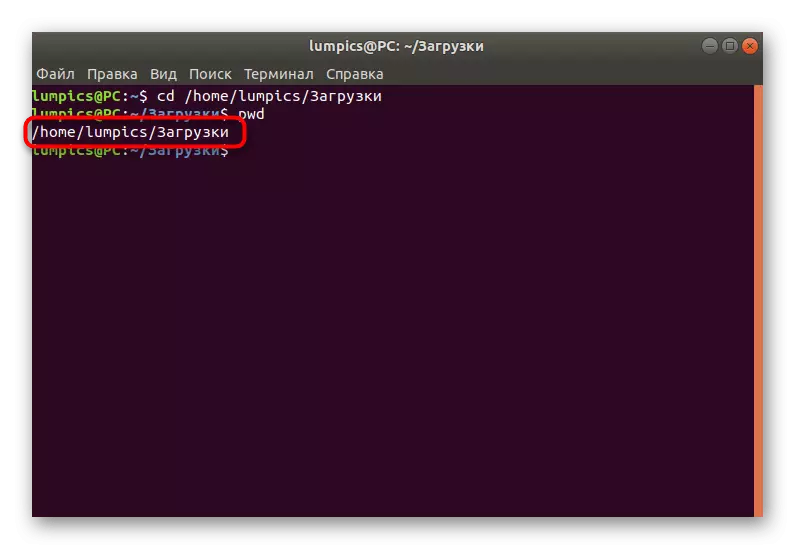
Som du kan se, bestemmes placeringen via PWD bogstaveligt talt om nogle sekunder, mens der ikke er nogen begrænsninger på den aktuelle Active Directory: Det kan endda være en netværksmappe.
Brug muligheder.
Som allerede nævnt ovenfor er der kun to tilgængelige muligheder i PWD, som du kan anvende, når du udfører kommandoen.
- Hvis du indtaster PWD -L, viser den nye linje resultatet uden at konvertere symbolske links.
- PWD -P, Tværtimod konverterer alle de symbolske links til kildavne på de mapper, hvor de blev angivet.
- Indtast PWD --Help for at vise den officielle dokumentation. I det kan du finde ud af, hvordan udviklerne selv beskrives.
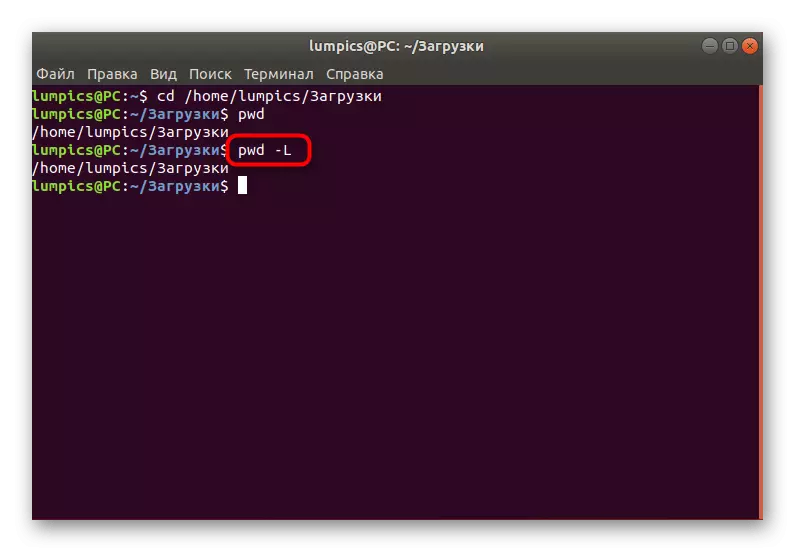
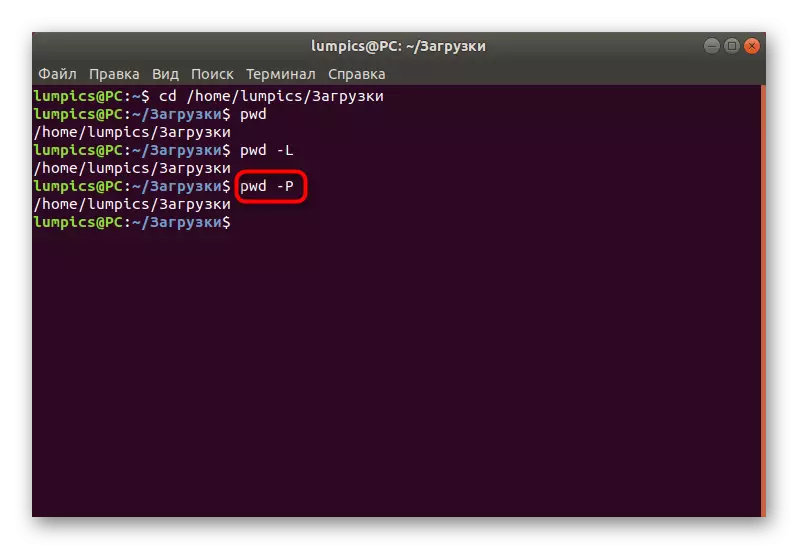
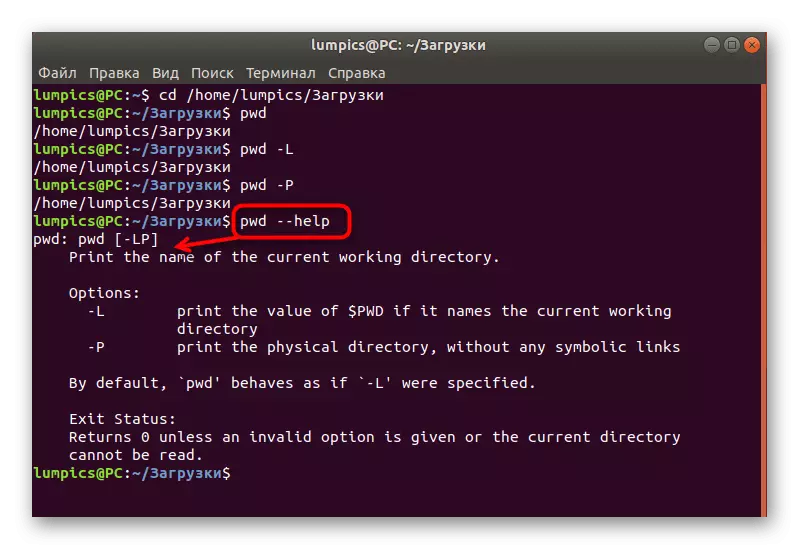
Ovenfor forklarede vi ikke specifikt, hvilke symbolske links er, da dette emne er dedikeret til en separat artikel på vores hjemmeside. Det fortæller om LN-holdet, som er direkte relateret til stive og symbolske links, så vi råder dig til at lære det at lære mere information om dette emne.
Læs mere: LN-kommando i Linux
Yderligere handlinger med PWD
PWD-kommandoen kan være relateret til oprettelse eller visning af scripts, såvel som det kan skrives til variablen. Alt dette refererer til yderligere handlinger, som vi også rører inden for rammerne af dette materiale.
- Hvis din placering refererer til scriptet, skal du bruge Miljøvariablen via ECHO $ PWD for at finde ud af den aktuelle sti.
- Hvis du har brug for at oprette en variabel med et aktuelt layout, skal du indtaste CWD = $ (PWD), hvor CWD er navnet på variablen. Brug den samme kommando, og når du opretter brugerdefinerede scripts, kan den præsenteres og i variant DIR = `PWD`.
- Nu kan du ringe en variabel via ECHO $ CWD ved at aktivere kommandoen ved at klikke på Enter.
- Resultatet vil være det samme som med standardbrug af det pågældende nytteværdi.
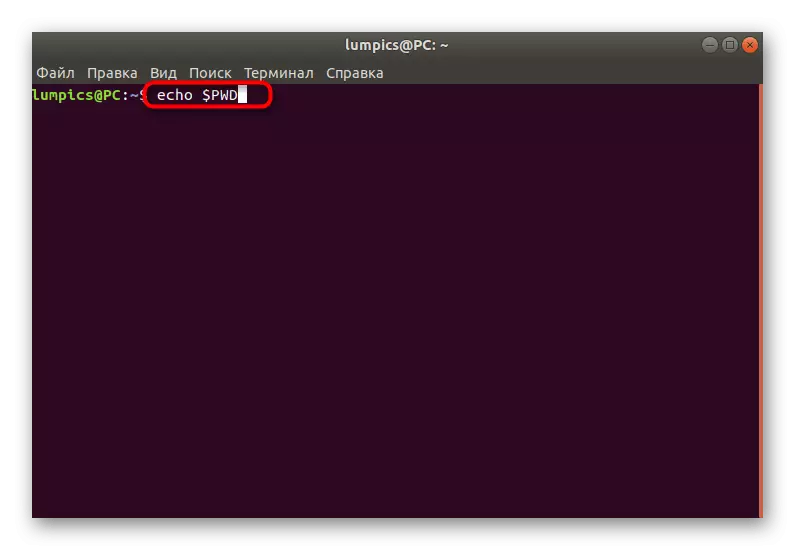
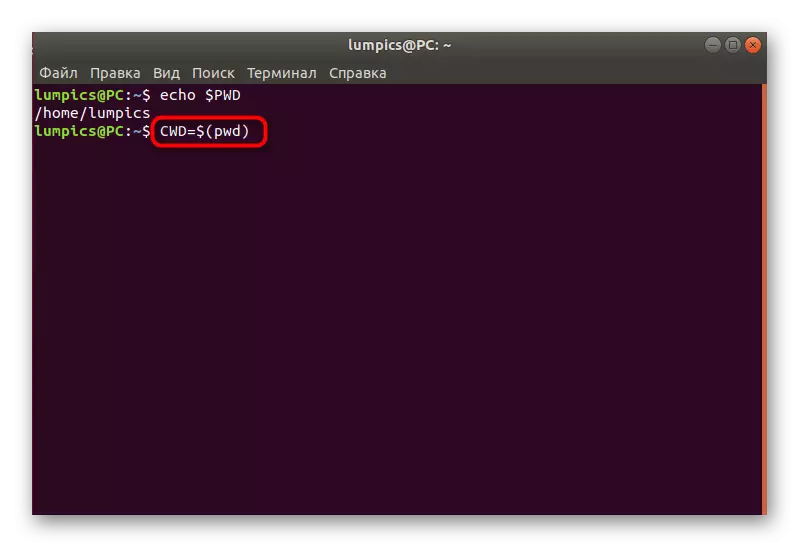
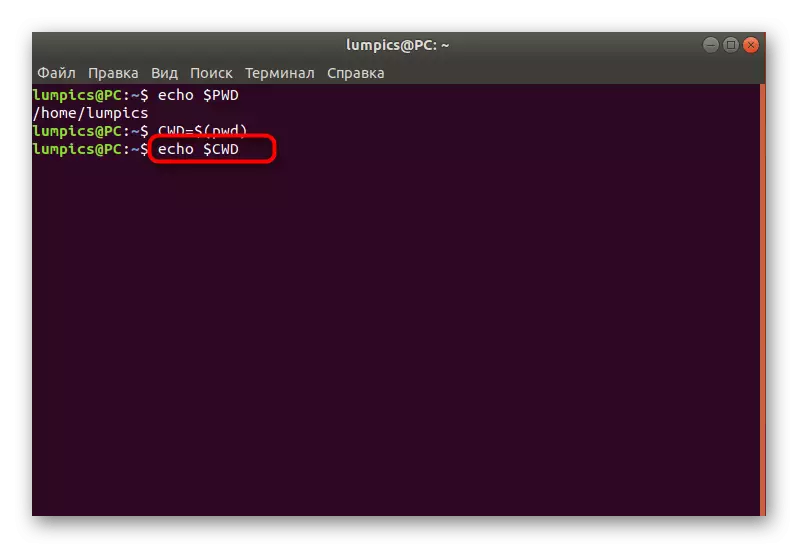
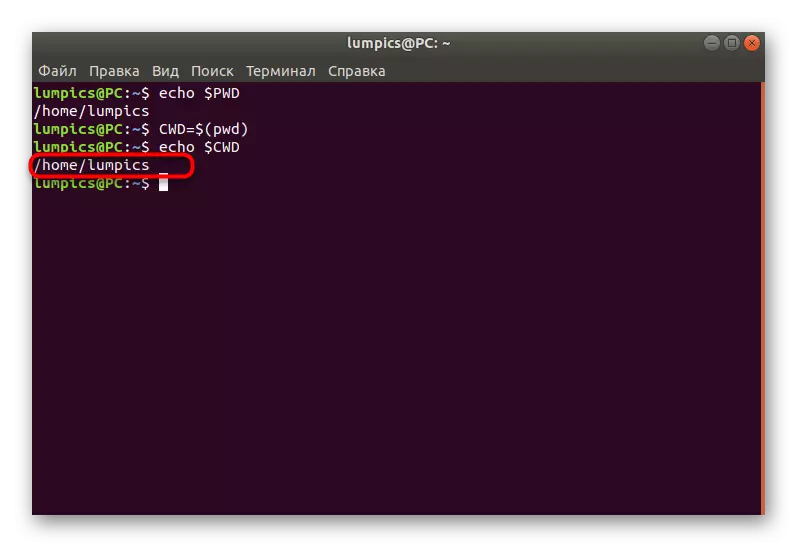
Det var alt, hvad vi ønskede at fortælle om standardværktøjet af Linux-operativsystemer kaldet PWD. Som du kan se, er det en smal kontrolleret kommando, der giver dig mulighed for kun at bestemme en parameter, men den finder anvendelse i en række situationer.
